Dans cet article :
- Étape 1 : Importation de la photo
- Étape 2 : procéder aux ajustements requis dans le panneau de développement
- Étape 3 : lancement de la fonction d'étalonnage des couleurs
- Étape 4 : réglage des couleurs de l'étalonnage
- Compléter par des couleurs complémentaires
- Rafraîchir les zones d'ombre et réchauffer les zones de lumière
- Emploi du décalage avec la roue des couleurs
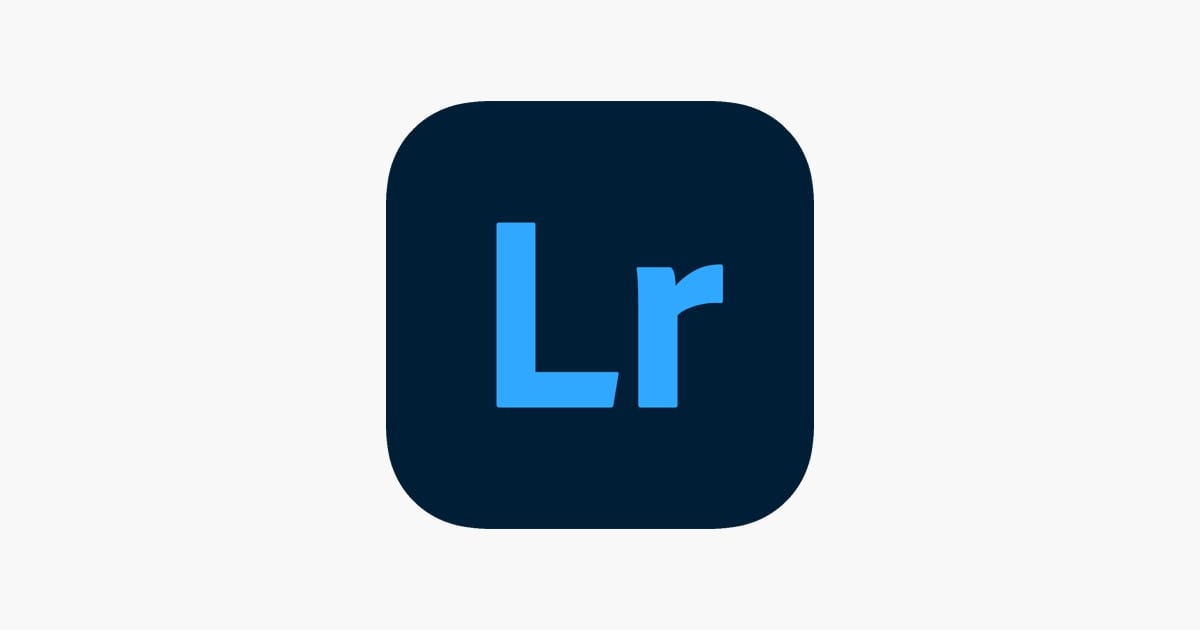
As-tu parfois pris une magnifique photo d'un coucher de soleil ? La saisie de ces événements permet de créer des couleurs magnifiques dont on ne se lasse pas. Le résultat est phénoménal et les couleurs sont éclatantes. Mais pourquoi ne pas prendre une photo similaire en dehors d'un coucher de soleil ?
Les photos de ce type donnent souvent l'impression d'avoir besoin de quelque chose et sont moins captivantes. Connaître les lacunes de l'image est frustrant, surtout si l'on ne sait pas quoi.
La réponse à ce qui manque est l'étalonnage. Grâce à l'étalonnage, vous modifiez les couleurs, les teintes, les tons moyens, les ombres et les hautes lumières. Pour l'étalonnage des couleurs, vous pouvez utiliser Lightroom, mais il existe également l'étalonnage Baselight et une application mobile d'étalonnage des couleurs Lightroom.
L'étalonnage des teintes dans Lightroom exploré
Cette technique permet aux éditeurs de photos de rehausser les couleurs d'une image au-delà des simples ajustements de couleurs tels que le contraste, la balance des blancs et l'exposition. Grâce à cet outil, les rédacteurs peuvent rendre les couleurs de l'image plus agréables à l'œil en jouant sur les ombres, les hautes lumières et les tons moyens.
Le système d'étalonnage d'Adobe repose sur Lightroom pour tout ce qui a trait à l'étalonnage, et comme la société est présente dans le secteur de l'édition depuis plus de quarante ans, elle sait ce qu'elle fait et améliore ses fonctionnalités depuis un certain temps maintenant.
Actuellement, l'étalonnage des couleurs de Lightroom a franchi un nouveau palier et de nombreux spécialistes l'utilisent pour tous les types de photographie. Pour les paysages ou les portraits, l'étalonnage Lightroom permet de faire ressortir les couleurs et de rendre l'image bien meilleure qu'elle ne l'était.
Le but de cet outil est de modifier les tons de couleur afin de changer l'ambiance de l'image. Il contient des paramètres pour les tons moyens, les ombres et les hautes lumières, mais aussi d'autres éléments, des curseurs et des ajustements. Malgré son apparence simple, cet outil est puissant et peut améliorer considérablement votre photographie.
Bénéfices de l'étalonnage des couleurs dans Lightroom
Si les applications de colorimétrie sont désormais légion, l'utilisation de l'application de colorimétrie Lightroom a ses avantages et est particulièrement intéressante pour les nouveaux éditeurs. Découvrez ci-dessous quelques-uns des avantages de l'étalonnage des couleurs dans Lightroom :
- Simplicité - Après de longues années de perfectionnement, Adobe a créé un puissant outil d'étalonnage des couleurs qui reste facile à utiliser. Il suffit de trois roues chromatiques et de deux curseurs pour que tout le monde puisse procéder à l'étalonnage des couleurs dans Lightroom.
- Créations en nuage - Lightroom fait partie du Creative Cloud d'Adobe, qui contient aussi Photoshop. La combinaison de ces applications présente des avantages, car les modifications de photos passent d'une application à l'autre et vous pouvez rapidement revenir à une version antérieure.
- Continuité - Comme l'application mobile Lightroom pour l'étalonnage des couleurs existe également et que vos fichiers sont synchronisés sur le cloud, vous pouvez passer d'un appareil à l'autre et continuer à travailler sur votre photo où que vous soyez.
Comment faire de l'étalonnage des couleurs dans Lightroom
Le logiciel Lightroom est un excellent point de départ pour les novices en matière de retouche photo, car il est tellement simple et minimaliste que tout le monde peut s'en servir. Malgré tout, nous avons rédigé un petit guide sur l'utilisation de l'étalonnage des couleurs de Lightroom ; si vous suivez les étapes, vous serez prêt à commencer. Voici ce qu'il faut faire :
Étape 1 : Importation de la photo
La première étape évidente consiste à importer la photo sur laquelle vous souhaitez effectuer l'étalonnage des couleurs après avoir ouvert l'application Lightroom sur votre ordinateur Windows ou MacOS. Cette opération s'effectue à partir du menu Fichier, dans lequel vous devez sélectionner Importer des photos et des vidéos, puis sélectionner l'image sur laquelle vous souhaitez travailler.
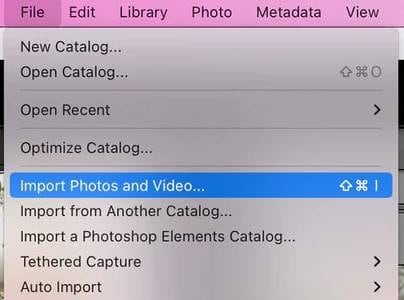
Étape 2 : faire les modifications nécessaires dans le panneau de développement
Dès que vous introduisez la photo sur laquelle vous désirez effectuer un étalonnage, vous devez ajuster ses couleurs et procéder à quelques retouches simples. Cette opération s'effectue dans le panneau de développement initial, qui se trouve dans le coin supérieur droit de l'écran, après quoi vous devez sélectionner " Basique " dans la partie droite de l'écran.
Vous pouvez agir sur la température des couleurs, la teinte, l'exposition, le contraste, la texture, l'éclat, la saturation, etc. de l'image. En réglant ces paramètres, vous disposez d'un excellent point de départ et d'une image bien faite, que vous pouvez toujours restaurer.
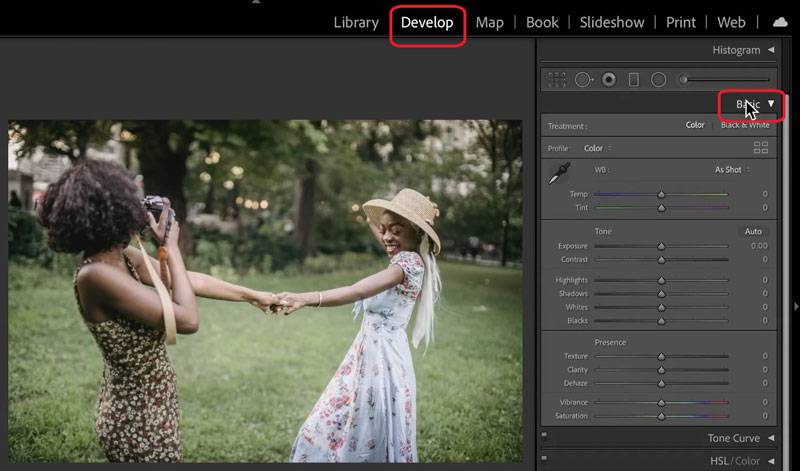
Étape 3 : créer le logiciel d'étalonnage des couleurs
Dans le panneau de développement, à droite, vous trouverez une option pour" l'étalonnage des couleurs". Appuyez sur ce bouton pour ouvrir l'outil Color Grading Tool (outil d'étalonnage des couleurs). La première option est sélectionnée, ce qui vous permet de changer de couleur sur trois roues chromatiques.
Il est possible que le module d'étalonnage des couleurs s'appelle Split Toning, que vous devez choisir dans les versions antérieures de Lightroom. Les couleurs sont alors étalonnées, comme le faisait Adobe.
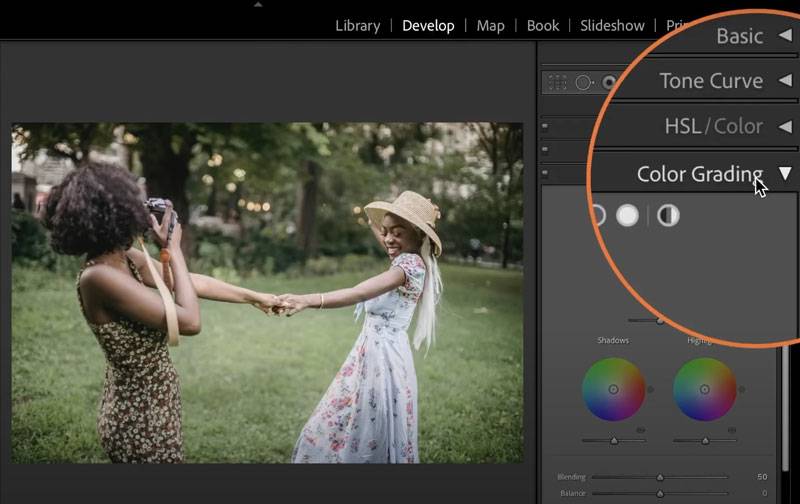
Étape 4 : réglage des options d'étalonnage des couleurs
Le réglage par défaut de Lightroom pour la nuance des couleurs permet d'afficher les trois roues, ce qui est la première option Si vous regardez la partie supérieure de l'outil, vous pouvez sélectionner chacun d'entre eux individuellement, ce qui permet de modifier les ombres, les tons moyens ainsi que les hautes lumières dans cet ordre.
La cinquième option, qui correspond aux paramètres globaux, vous permet d'appliquer la même couleur à l'ensemble de l'image. Souvenez-vous que la cinquième option est celle qui vous offre le moins de contrôle, mais qu'elle est la plus facile à mettre en œuvre.
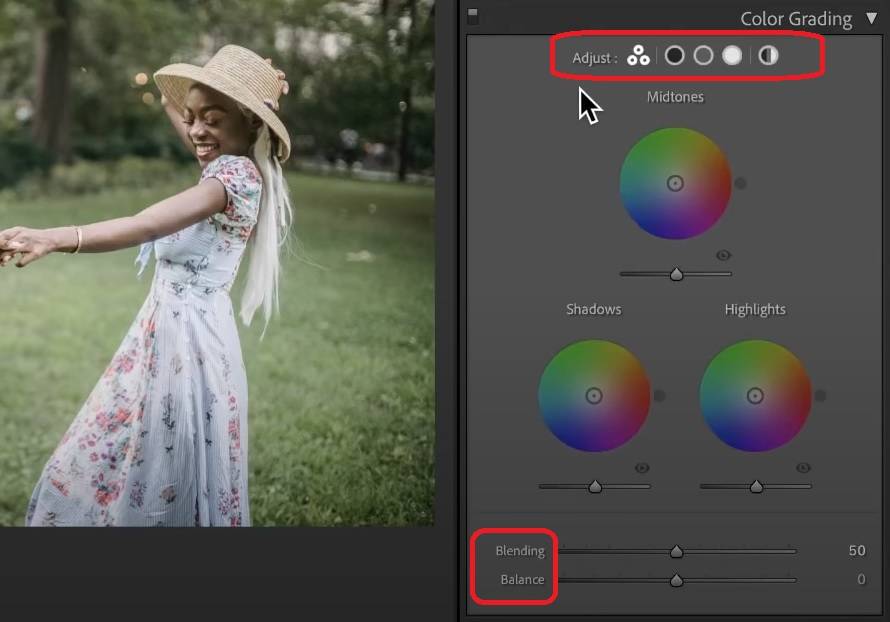
Tout savoir sur l'utilisation de l'étalonnage des couleurs dans Lightroom. Ce logiciel est simple, mais performant, et peut vous aider à créer des photos uniques. Tentez des couleurs, des tons et des effets différents. Peut-être trouverez-vous votre style. Nous vous invitons à utiliser certains de nos conseils pour l'étalonnage des couleurs dans Lightroom, que vous pouvez consulter ci-après.
Astuces pour effectuer l'étalonnage des couleurs dans Lightroom
Vous pouvez jouer avec l'étalonnage des couleurs de Lightroom comme bon vous semble, mais nous avons décidé d'inclure quelques conseils qui peuvent vous aider à créer des photos magnifiques et uniques. Nous vous proposons ci-dessous trois astuces que vous pouvez essayer de mettre en œuvre lors de l'étalonnage des couleurs dans Lightroom.
Compléter par des couleurs complémentaires
Il est établi que la combinaison de couleurs contraires, comme le vert avec le rouge ou le bleu avec le jaune, est quelque chose que nous aimons voir. On les appelle des couleurs opposées, car elles se trouvent aux extrémités opposées du spectre, mais on les appelle aussi des couleurs complémentaires, et nous aimons les voir réunies.
Admettons que vous fassiez une photo de la terre et du ciel. Lors de l'étalonnage dans Lightroom, vous pouvez ajouter des couleurs complémentaires et une telle photo fera ressortir les deux parties. A titre d'exemple, vous devez assombrir le ciel avec des ombres bleues et la terre avec des tons chauds et jaunes.
Le résultat serait un effet saisissant où tout semble concentré. Toutefois, vous êtes aussi libre de faire autrement et de jouer avec ces couleurs jusqu'à ce que vous trouviez ce qui correspond le mieux à votre style.
Rafraîchir les zones d'ombre et réchauffer les zones de lumière
La colorimétrie dans Lightroom utilisant trois roues chromatiques, vos photos peuvent être uniques et magnifiques si vous jouez avec ces trois roues. Concentrez-vous sur la roue des tons moyens, car les ombres et les hautes lumières sont également essentielles.
Le refroidissement des ombres par l'ajout de couleurs froides telles que le bleu peut donner un résultat magnifique et améliorer la qualité de l'image. Il est également permis de rajouter des couleurs chaudes dans la roue Highlights et d'apprécier l'effet unique que ces deux éléments produisent conjointement.
Rappelons que ces conseils ne sont que des astuces et que, bien que cet exemple traite du refroidissement des ombres et du réchauffement des hautes lumières, vous pouvez faire exactement l'inverse et voir ce que cela donne. Vous apprécierez peut-être davantage cette façon de faire.
Emploi du décalage avec la roue des couleurs
Après avoir choisi la couleur à ajouter, vous pouvez l'ajuster à l'aide de trois roues chromatiques dans Lightroom. Appuyez sur le boutonCercle à gauche de la souris et faites-la glisser. Mais ajouter une quantité parfaite de couleur sans en modifier la teinte peut s'avérer difficile.
Utilisez alors la touche Majuscule de votre clavier. Lorsqu'on appuie sur la touche Maj et qu'on la maintient appuyée, la teinte reste la même, mais la quantité de couleur que vous ajoutez s'ajuste lentement, ce qui vous permet de trouver facilement la couleur exacte que vous recherchez.
Alternatives pour Lightroom
Lightroom ne représente pas la seule application d'étalonnage des couleurs en ville. Vous trouverez de nombreuses applications puissantes en ligne. Le traitement des ajustements de couleur dans certaines de ces applications est différent de celui de Lightroom. Le premier est AI Photo Colorizer, qui constitue actuellement la meilleure solution sur le marché pour colorer les photos en noir et blanc. Il suffit de télécharger une photo en noir et blanc pour que le puissant moteur d'intelligence artificielle fasse le reste en trois étapes simples.
Si vous souhaitez restaurer de vieilles photos, vous pouvez utiliser l'outil AI Old Photo Restoration tool Jusqu'à ce que vous le testiez, vous ne croirez pas aux merveilles qu'il peut faire avec vos vieilles photos maculées, rayées et tachées. L'IA élimine les imperfections des vieilles photos et leur redonne leur aspect d'origine.
Il est possible d'essayer l'étalonnage Baselight, qui peut être une meilleure alternative à Lightroom pour certains utilisateurs.
Conclusion
La nuance des couleurs est une procédure qui permet de donner à vos photos une tout autre dimension de qualité. Ces photos calibrées laisseront les spectateurs bouche bée, et vous pouvez utiliser le calibrage des couleurs Lightroom pour améliorer les images et ajuster les ombres et les lumières.
La calibration des couleurs dans Lightroom est l'un des nombreux moyens d'améliorer vos images. Les solutions alternatives telles que AI Photo Colorizer vont plus loin en faisant appel à l'intelligence artificielle pour gérer ces ajustements. Ce genre d'outil permet de recolorer parfaitement vos photos en noir et blanc et de les rendre plus vivantes.



